【教程】Windows 10 on Hapanero ARM64
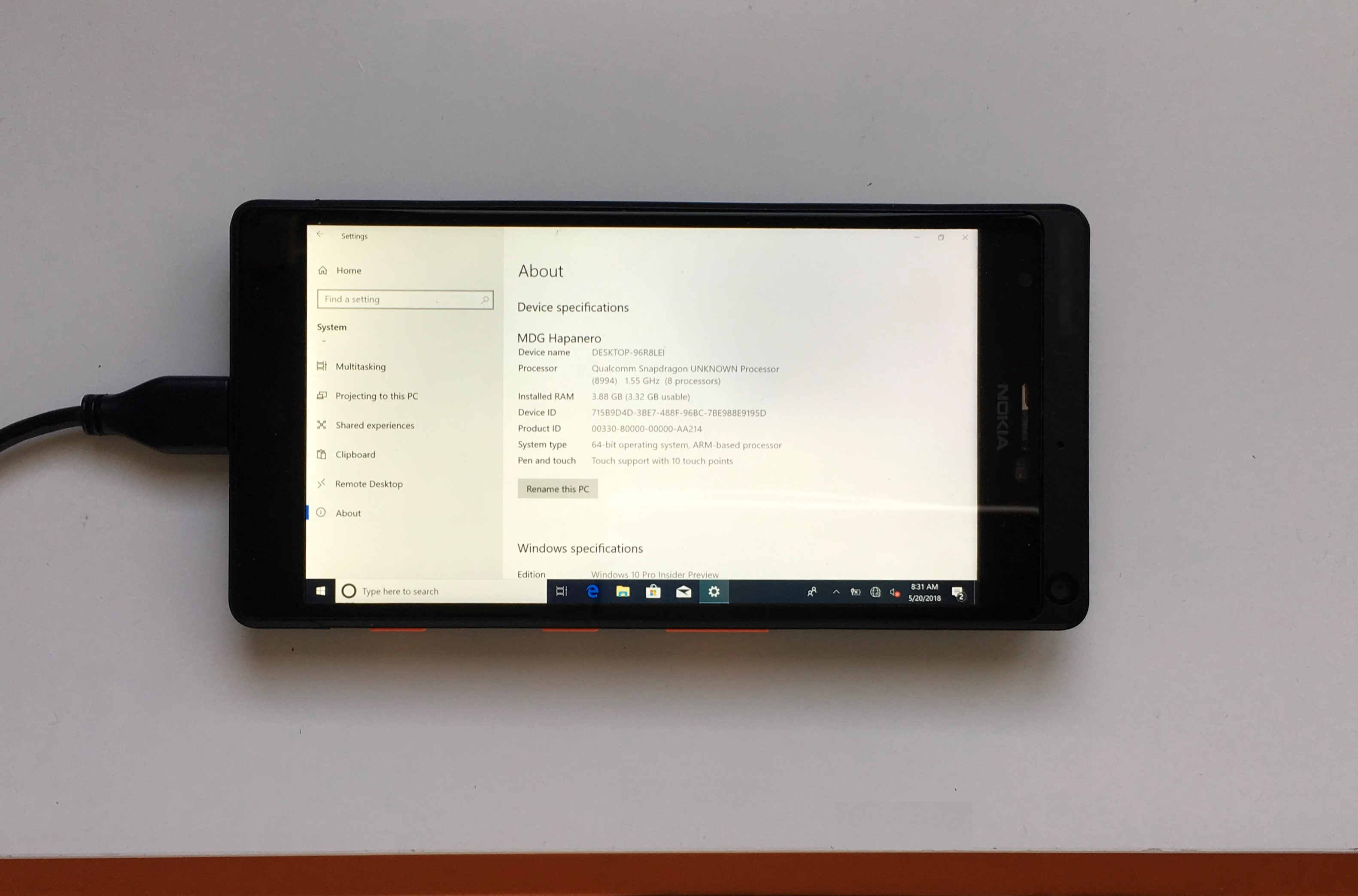
您可能最近在许多设备 (包括 Hapanero) 上看到了 Windows 10 的图片。本文将指导您如何在 Hapanero 上运行 Windows 10 与一些驱动程序工作。

我们不负责本教程所造成的任何损害,但是如果您仔细阅读所有内容并具有所有匹配的先决条件,则可以安全地执行此项工作。重要说明: 您必须遵循本教程,不做任何其他或不同的事去安装此 ROM,否则事情可能会非常糟糕。
项目状态
这是一个未适配清单,其它所有未提到的内容都可运行。
- 声音 (由于
QCSUBSYS没有被装载) - GPU 加速度和3D 渲染 + 着色器 (由于
QCDX和QCSUBSYS) - 任何类型的蜂窝功能
- 充电可能随机工作
- 如果由于驱动程序故障而无法接通电源,则手机可能无法通电,请将其插上以防万一。(更新: 请参阅指南末尾的变通方法)
- Windows 恢复环境中的驱动程序无法正常工作
- 更新操作系统可能会损坏驱动程序
- 指纹传感器
- 摄像头 (由于
QCDX和QCSUBSYS) EN-US/Microsoft Windows 10 Pro for Workstations Insider Preview build 17672only for now (如果需要您可以正常安装语言包)
FAQ
- 此支持哪些设备?
- 只有Hapanero / RX130 (EB2.0+)
- 我可以安装这个在950或520或全新的 Lumia XXX 或惠普/阿尔卡特上?
- 你能不能看看上边那条……
- 能充电吗?
- 只有部分,你一定需要一个单独的万能冲来冲它
- 我可以很容易地回到 ARM32 在刷过这个后吗?
- 有些人成功地遵循了本教程,但是用旧的备份交换了大的 img 文件,但是有些没有 (我们无法确认他们是否真的遵循了这封信的指示)。在进入
EDL之前,您可能需要从BDS->UEFI中清除RT/BS/ftpm。
- 有些人成功地遵循了本教程,但是用旧的备份交换了大的 img 文件,但是有些没有 (我们无法确认他们是否真的遵循了这封信的指示)。在进入
- 你们会发布此项目的频繁更新吗?
- 我们不能保证我们会发布频繁的更新,但我们会尝试。
- 我在哪里能买到 Hapanero?
- 去咸鱼等或者去****那里抢!
要求
- 一个 Hapanero 设备 (RX-130) EB2.0 和更高 (您可以在背面贴纸上检查此) (早期的修订无法使用此!)
- 运行 Windows 7 或更高的工作计算机
Win32DiskImagerThor2.exe+WinUsb 驱动程序(都安装了windows 设备恢复工具)Ffutool.exe(附带WPCPTT-仅需要一个特定的固件)usb 3.0缆线 (micro b) 首选,或usb 2.0作为最后的手段- HapaneroARM64 与 “Windows 10 桌面和驱动程序” img 文件
- Hapanero/RM-1085 的紧急/制造文件
- 7-zip
- 一个良好的互联网连接,下载所需的文件 (大小约 7.32GB)
- 时间和耐心
先决条件
确保你得到了上面列出的任何安装/提取。您将需要检查您的 RX130 上有哪些操作系统。这里有一个简单的图表来指导您:
ARM64 固件:
- 我看到一个高通骁龙的引导徽标
- 我的手机附带了一个坏的 Windows 手机版本和/或带有一个没有工作的桌面镜像
9867固件:
- 我的手机运行在看起来像 Windows Phone 8.1操作系统但有新的功能,如高/宽瓷砖和键盘光标
其他固件:
- 我的手机运行 Windows 10 移动固件 (任何 OS 版本)
一旦您发现您的手机上当前安装了哪一个固件,您就需要使用 Win32DiskImager 备份当前的手机状态。为此,请参阅以下与固件匹配的说明:
首先,确保您的电池充电到100%。
ARM64 固件:
- 长按电源按钮,一旦你看到高通启动徽标时,只开机。当你看不到文字时,你应该这样做。下一步进入大容量存储模式。如果您看不到大容量存储模式的选项,请双击
USB 启动设置,并确保它们已关闭。
9867固件:
- 按下音量按钮 (可能是音量下降,如果你看不到正确的东西,按下音量),直到你看到一个闪电齿轮。打开计算机上的管理员命令提示符,转到
ffutool.exe中的某个位置,然后运行ffutool.exe大容量 - 重要说明: 您需要使用
USB 2与此固件,以使用大容量存储和通信与ffuloader(闪电齿轮)
其他固件:
- 长按电源按钮,一旦你看到微软启动徽标时,只开机。当你看不到文字时,你应该这样做。下一步进入大容量存储模式。如果您看不到大容量存储模式的选项,请双击
USB 启动设置,并确保它们已关闭。
在大容量存储模式下,打开 Win32Diskimager。
从带有驱动器号的下拉列表中,选择与您的电话 MainOS 分区驱动器号匹配的一个,然后按 “读取” 将分区备份到该工具中指定的文件。
备份完成后,使用 7-zip 打开结果 img 文件。
摘要:
- DPP.img
- MODEM_FS1.img
- MODEM_FS2.img
- MODEM_FSG.img
- SSD.img
把这些东西丢在一个安全的地方放会。
进入紧急下载模式 (9008)
以下步骤取决于您的手机上安装的固件,如果尚未完成,请参阅 “先决条件” 部分,了解您的手机上有哪些固件,然后按照正确的说明进行操作:
首先,确保您的电池充电到100%。
ARM64 固件:
- 启动设备
- 在您看到高通徽标出现之前,请按下电源并向上音量,直到您看到 “工商服务服务” 菜单
- 继续,直到你看到
EDL选项 - 选择
EDL选项
9867和其他固件:
- 关闭时将手机连接计算机
- 当您听到 Windows 连接声音运行以下命令:
1
thor2 -mode rnd -bootflashapp -skip_gpt_check
- 然后运行:
1
thor2 -mode rnd -boot_edmode -skip_gpt_check
进入 Flashapp
运行以下命令 (您可以在本指南前面链接的紧急文件包的 RM1085 目录下找到这两个文件):
1 | thor2 -mode emergency -hexfile "path to\MPRG8994_fh.ede" -edfile "path to\RM1085_fh.edp" |
命令将抛出一条错误消息,只要在手机屏幕上看到 Flashapp,就会出现这种情况。
刷入 img 文件
运行以下命令:
1 | thor2 -mode uefiflash -imagefile "path to\main big img.img" -startsector 0 |
如果手机在刷入镜像后没有开机的解决方法 (推荐)
此修复程序仅在电话成功启动前应用时才起作用。如果是这样,您可以使用与前面相同的步骤重新映像手机,然后继续修复。
- 当您看到高通引导徽标而没有文本时,按住电源按钮,直到看到开发人员菜单。
- 选择 “
大容量存储模式” 选项。 - 转到
(Desktop OS):\Windows\System32\config\ - 您可以用在此处找到的文件替换系统和软件。
- 重新启动设备。
【教程】Windows 10 on Hapanero ARM64 转载者 @wherewhere 2018年5月21日 转载于 智机社区